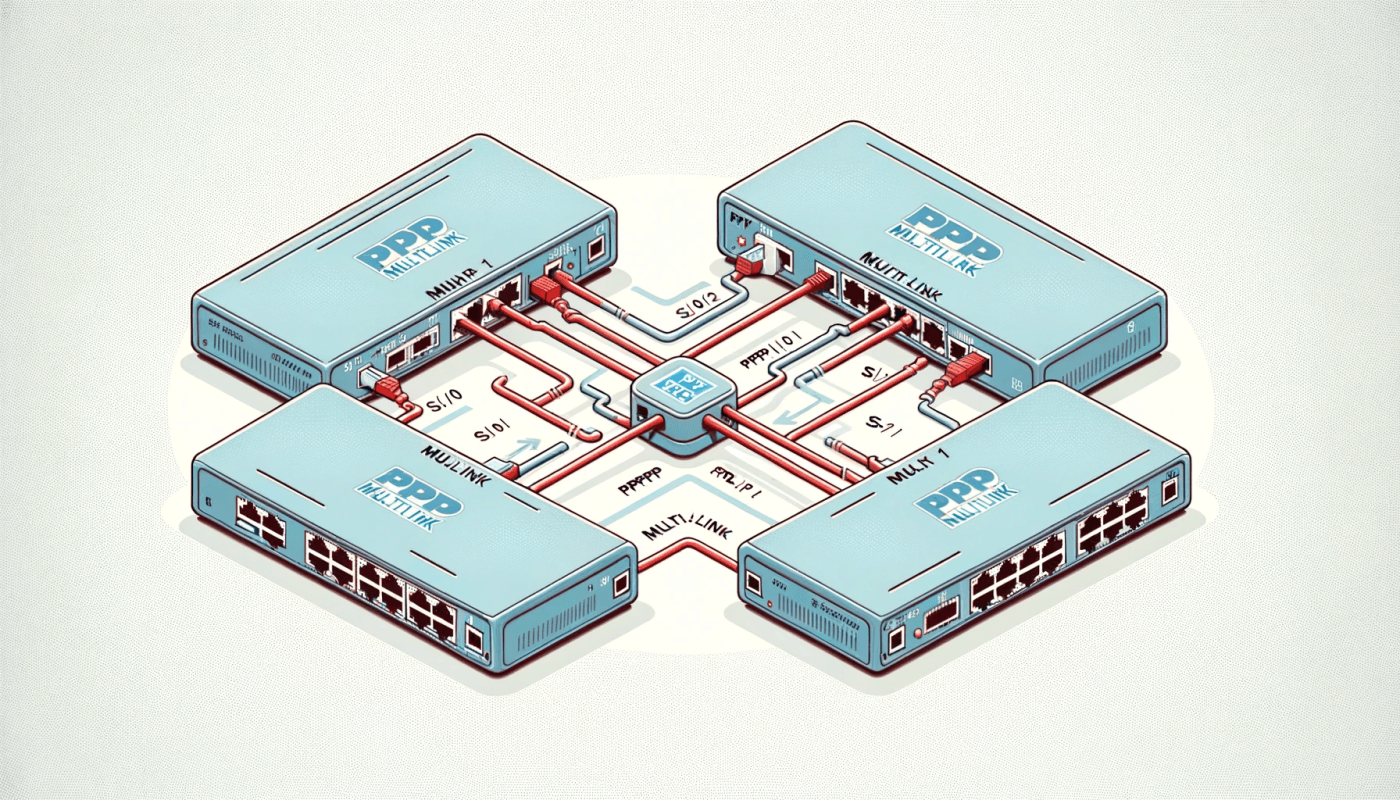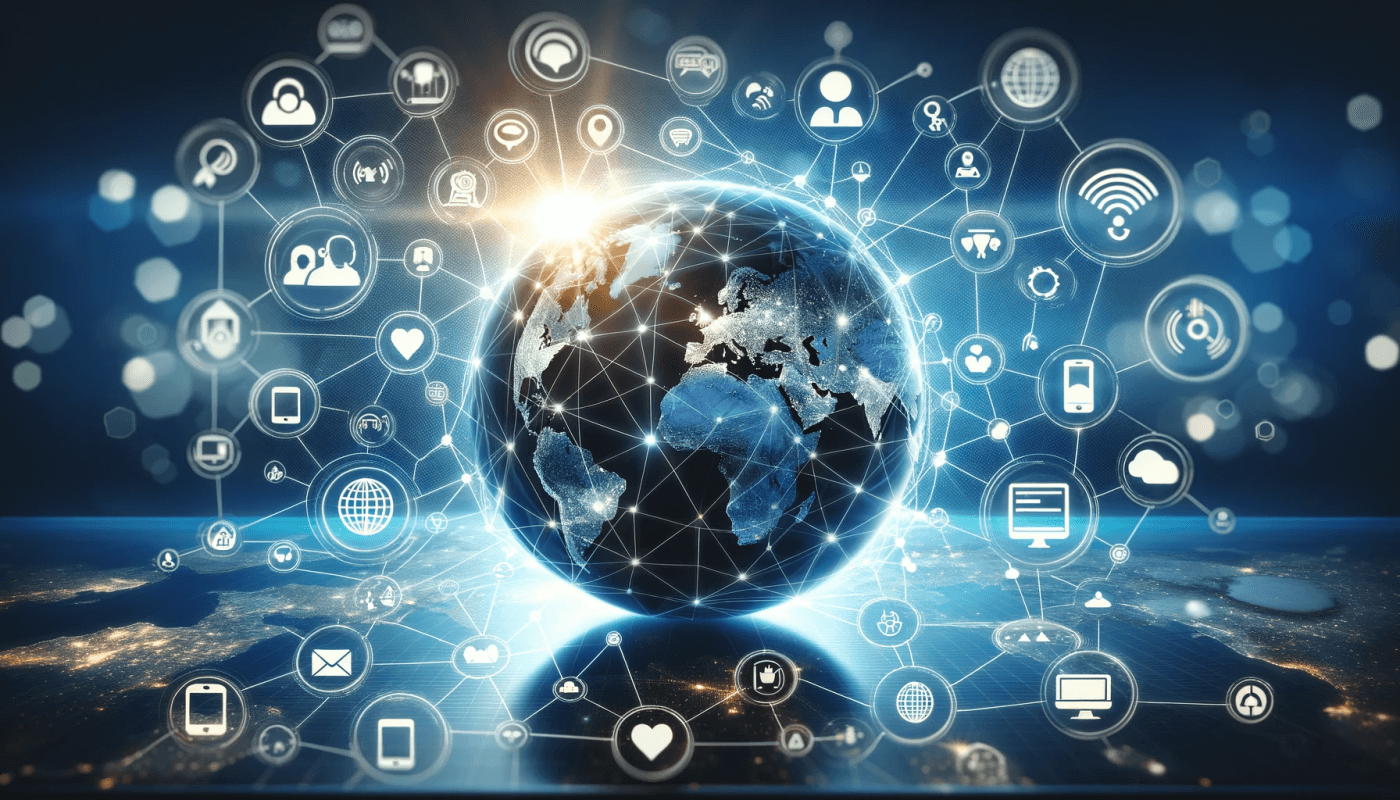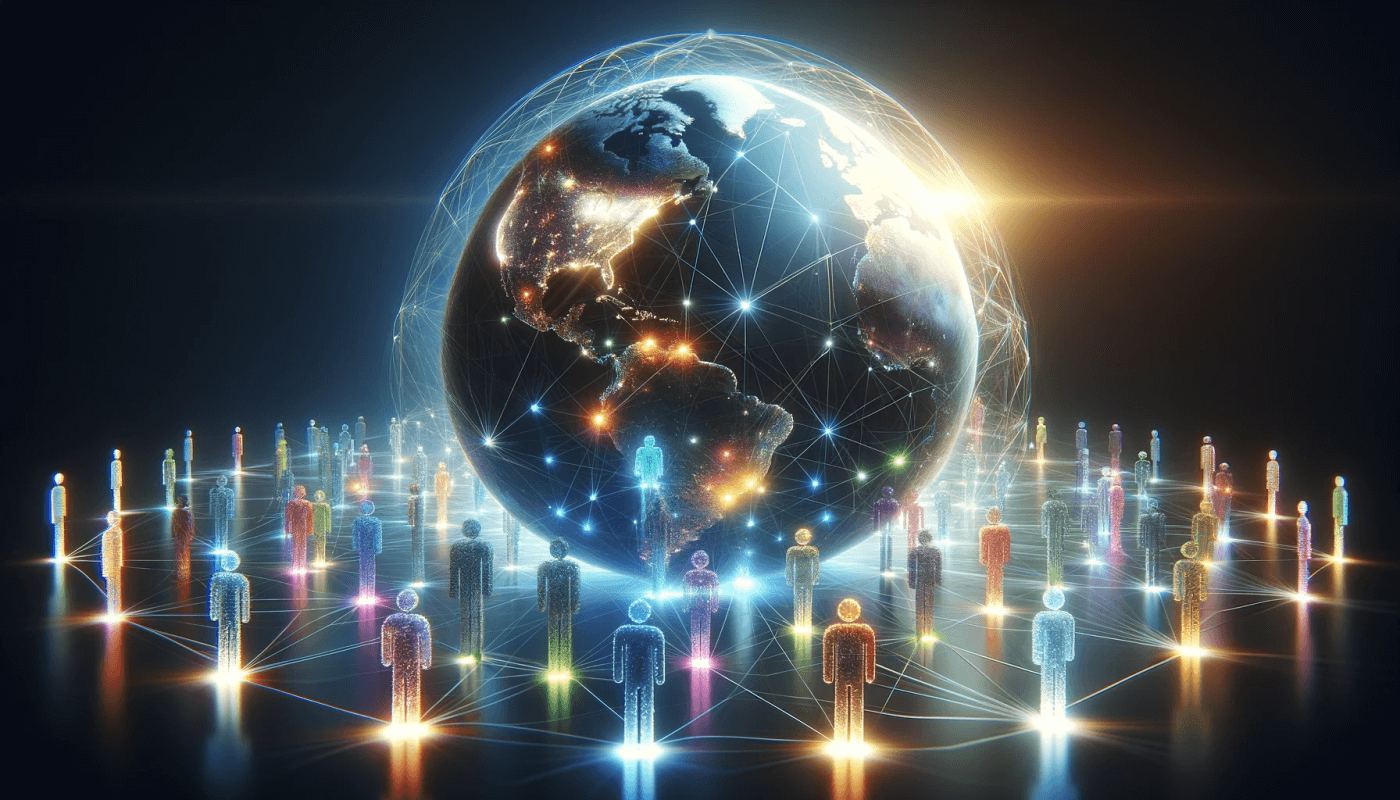Multilink PPP
Depuis l’arrivée de la nouvelle version du CCNA en 2016, cisco a ajouté dans son programme la configuration d’agrégation de liens série PPP, plus connue sous le nom de PPP Multilink.
Tout comme EtherChannel en Ethernet, le PPP Multilink permet de regrouper virtuellement plusieurs liaisons, séries-en une seule interface virtuelle. Ce qui permet d’augmenter la bande passante et de mettre en place une redondance pour plus de disponibilité.
Le PPP Multilink est un protocole standard qui permet l’agrégation de liaisons PPP en un seul lien. Sa configuration doit être effectuée des deux côtés de la liaison.
Ici, nous avons deux routeurs qui interconnecter par deux liaisons série. Je voulais présenter la configuration sous packet tracer, mais il ne prend pas en charge les commandes multilink… Nous allons voir les différentes commandes à passer pour combiner les deux interfaces série en une interface multilink.
Cette configuration se fait en 2 étapes :
Il faut d’abord créer l’interface virtuelle Multilink, et ensuite configurer les interfaces séries qui seront groupées dans le multilink.
Pour créer l’interface multilink sur le premier routeur, on rentre en mode de configuration avec un « configure terminal » ensuite, on crée l’interface virtuelle avec la commande « interface multilink 1 ». Elle portera l’id 1. On lui dit de s’exécuter en PPP avec un « ppp multilink », on lui spécifie le groupe1 avec un « ppp multilink group 1 », on lui affecte une IP disponible, par exemple la 192.168.0.1 avec un masque en /30, ce qui donne la commande « ip address 192.168.0.1 255.255.255.252. Et on sort avec un exit.
L’interface multilink est créée en configuration globale du routeur. il faut maintenant l’affecter aux 2 interfaces série qu’on veut grouper du routeur.
On se connecte donc sur l’interface série 0/0, on lui fait une encapsulation PPP, suivi de ppp multilink, et on termine avec un ppp multilink group 1. Si l’interface était Down, on peut désormais la monter avec un no shutdown. Et on fait de même sur l’autre interface série.
À noter qu’ici les interfaces série n’avaient pas d’IP de configuré. Si cela avait été le cas, il aurait d’abord fallu les supprimer. Car c’est l’interface multilink qui prend le dessus. Les processus de routage mettront dans leur table l’adresse de la multilink.
Ensuite, il suffit de faire les mêmes commandes cotées R2. Sur le routeur 2, on aurait très bien pu choisir un autre ID de multilink et un autre numéro de groupe. Cela n’aurait pas empêché le fonctionnement. Il faut le voir comme un regroupement d’interfaces sur le même routeur. Rien d’autre n’est rattaché.
à ce stade, si ping l’adresse 192.168.0.2, cela devrait fonctionner sans problème !
Pour vérifier, on peut faire un show interface serial 0/0, pour voir que le protocole fonctionne correctement PPP et est bien membre du groupe multilink 1.
Si on exécute la commande show interface multilink 1 : on s’aperçoit que le débit a doublé, car il est à 3088 kbit/s, alors que si on regarde sur l’interface seule, il est de base à 1544 kilobits/s
La commande show ppp multilink, permet d’afficher l’état du lien multilink, elle affiche aussi les interfaces qui sont groupées, et différente information comme le nom des équipements distants, des compteurs, etc.
La configuration de base d’une liaison multilink PPP est assez simple et intuitive. Elle permet d’augmenter la bande passante de la liaison sans rendre la topologie plus complexe. Il s’agit ici, d’une configuration très basique, il est aussi possible de configurer l’authentification, ou encore de paramétrer la répartition des données sur les liens.
Configuration de l'Interface Multilink
Lorsqu'on configure le Multilink PPP, il est essentiel de suivre une série d'étapes pour créer et configurer correctement l'interface virtuelle Multilink ainsi que les interfaces série associées.
Création de l'Interface Multilink
La première étape consiste à créer l'interface virtuelle Multilink sur le routeur. Cela se fait en accédant au mode de configuration et en utilisant la commande `interface multilink`. Par exemple, pour créer une interface Multilink avec l'ID 1, on entre la commande suivante :
Ensuite, on spécifie que l'interface Multilink fonctionnera en mode PPP en utilisant la commande `ppp multilink`. De plus, on lui attribue un groupe, dans cet exemple, le groupe 1, en utilisant la commande `ppp multilink group 1`. Enfin, on configure une adresse IP pour cette interface, par exemple, 192.168.0.1 avec un masque de sous-réseau /30 :
Configuration des Interfaces Séries
Une fois l'interface Multilink créée, il est temps d'associer les interfaces série que l'on souhaite regrouper. Pour cela, on accède à la configuration de chaque interface série et on leur applique les paramètres nécessaires.
Par exemple, pour configurer l'interface série 0/0, on entre dans son mode de configuration et on lui applique l'encapsulation PPP, suivi de la commande `ppp multilink` et enfin, on la fait appartenir au groupe 1 avec la commande `ppp multilink group 1` :
Il est important de noter que si les interfaces série avaient déjà des adresses IP configurées, il aurait fallu les supprimer au préalable, car l'interface Multilink prendra le dessus en termes de routage. Les processus de routage utiliseront l'adresse de l'interface Multilink dans leur table de routage.
Configuration sur l'Autre Routeur
Les mêmes étapes de configuration doivent être répliquées sur l'autre routeur pour établir la connexion Multilink. On peut choisir des identifiants de Multilink et de groupe différents, tant que les deux routeurs sont configurés de manière cohérente.
Une fois la configuration terminée des deux côtés, un test de connectivité en effectuant un ping vers l'adresse IP de l'interface Multilink permet de vérifier que la configuration fonctionne correctement.
Vérification de la Configuration
Une fois la configuration terminée, il est crucial de vérifier que le Multilink PPP fonctionne comme prévu et que les liaisons sont correctement agrégées.
Vérification des Interfaces
On peut utiliser la commande `show interface` suivie du numéro de l'interface série pour vérifier que le protocole PPP est activé et que l'interface appartient au groupe Multilink approprié. Par exemple :
Vérification du Débit
Pour vérifier que le débit a effectivement été doublé grâce à l'agrégation des liens, on peut utiliser la commande `show interface multilink` :
Cette commande affiche les détails de l'interface Multilink, y compris le débit actuel. Comparé aux interfaces série individuelles, le débit devrait être le double sur l'interface Multilink.
Autres Vérifications
La commande `show ppp multilink` fournit des informations supplémentaires sur l'état du lien Multilink, y compris les interfaces groupées, les équipements distants, et divers compteurs.
Conclusion
La configuration de base d'une liaison Multilink PPP permet d'augmenter la bande passante de manière transparente et efficace, sans ajouter de complexité inutile à la topologie du réseau. Bien que la configuration de base soit relativement simple, il est possible d'ajouter des fonctionnalités supplémentaires telles que l'authentification ou la répartition de charge pour répondre aux besoins spécifiques du réseau. En suivant les étapes de configuration appropriées et en effectuant les vérifications nécessaires, le Multilink PPP peut être déployé avec succès pour améliorer les performances du réseau.
Suivez le parcours CCNA sur le site Formip et retrouvez tous nos cours pour réussir votre CCNA sur la chaîne YouTube de Formip.